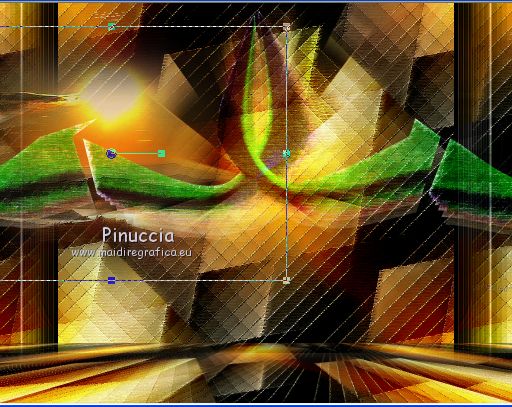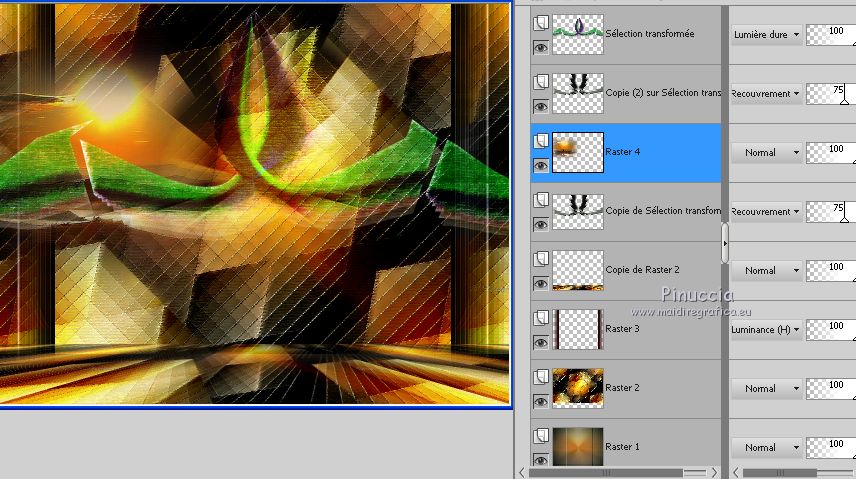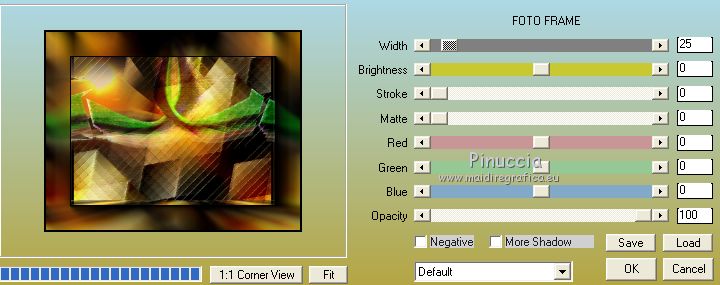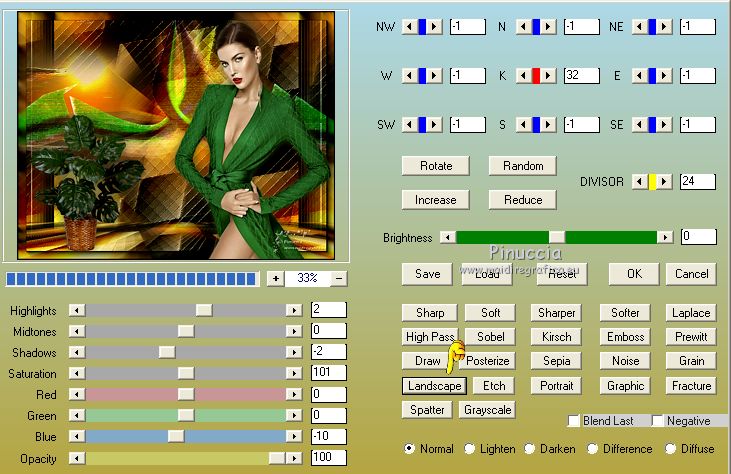|
TOP OWNER OF ME


Merci beaucoup Lica de ton invitation à traduire tes tutoriels en français.

Le tutoriel a été créé avec PSPX8 et traduit avec PSPX12 et PSPX17 mais il peut également être exécuté avec les autres versions.
Suivant la version utilisée, vous pouvez obtenir des résultats différents.
Depuis la version X4, la fonction Image>Miroir a été remplacée par Image>Renverser horizontalement,
et Image>Renverser avec Image>Renverser verticalement.
Dans les versions X5 et X6, les fonctions ont été améliorées par la mise à disposition du menu Objets.
Avec la nouvelle version X7, nous avons à nouveau Miroir/Retourner, mais avec nouvelles différences.
Consulter, si vouz voulez, mes notes ici
Certaines dénominations ont changées entre les versions de PSP.
Les plus frequentes dénominations utilisées:

traduction anglaise ici
vos versions ici
Nécessaire pour réaliser ce tutoriel:
Matériel ici
Merci pour les tubes:
Suizabella (SuizaBella_Ref_AG-00600/Suizabella Flores4)
Luz Cristina (3273-luzcristina)
Le reste du matériel est de Lica Cida.
(les liens des sites des tubeuses ici)
Modules Externes
consulter, si nécessaire, ma section de filtre ici
Filters Unlimited 2.0 ici
VM Stylize - Zoom Blur ici
Virtual Painter 4 ici
Mura's Meister - Pole Transform ici
Mura's Meister - Copies ici
Mura's Meister - Perspective Tiling ici
AAA Frames - Foto Frame/AAA Filters - Custom ici

N'hésitez pas à changer le mode mélange des calques et leur opacité selon les couleurs que vous utiliserez.
Dans les plus récentes versions de PSP, vous ne trouvez pas le dégradé d'avant plan/arrière plan ou Corel_06_029.
Vous pouvez utiliser le dégradé des versions antérieures.
Ici le dossier Dégradés de CorelX.
1. Placer en avant plan la couleur #0f130b,
et en arrière plan la couleur #b1bfaf.
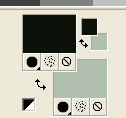
Préparer en avant plan un dégradé de premier plan/arrière plan, style Halo.
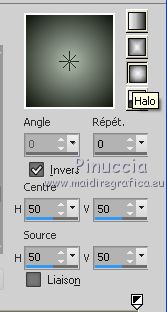
Ouvrir une nouvelle image transparente 1024 x 700 pixels.
Remplir  l'image du dégradé. l'image du dégradé.
2. Effets>Effets de distortion>Pixellisation.
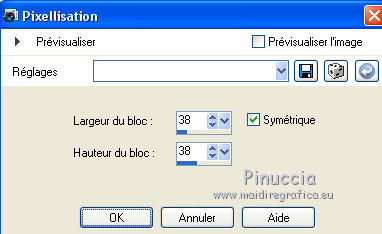
Effets>Effets de bords>Accentuer davantage.
3. Activer l'outil Sélection 
(peu importe le type de sélection, parce que avec la sélection personnalisée vous obtenez toujours un rectangle),
cliquer sur Sélection personnalisée 
et setter ces paramètres.
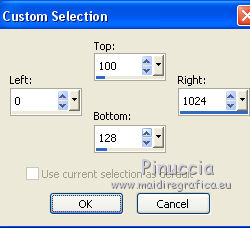
Sélections>Transformer la sélection en calque.
4. Effets>Effets 3D>Biseautage intérieur.
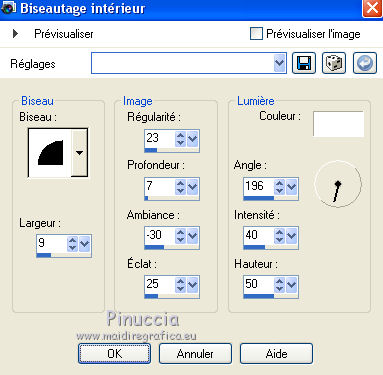
Sélections>Désélectionner tout.
Image>Renverser.
5. Effets>Modules Externes>Mura's Meister - Pole Transform.

Image>Renverser.
6. Effets>Modules Externes>Mura's Meister - Copies.
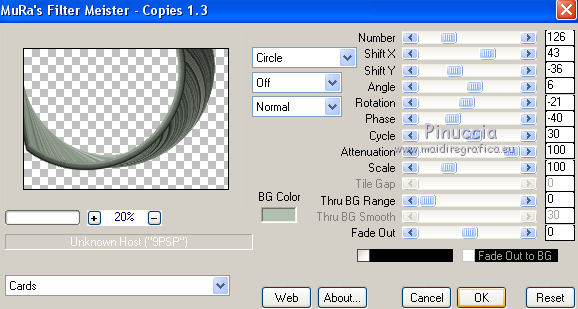
Image>Redimensionner, à 80%, redimensionner tous les calques décoché.
7. Effets>Effets d'image>Décalage.
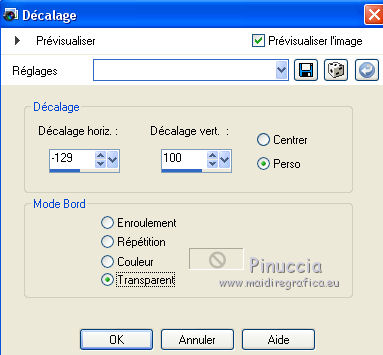
Calques>Dupliquer.
Image>Miroir.
Calques>Fusionner>Fusionner le calque de dessous.
8. Effets>Effets de distorsion>Cintrage.

9. Effets>Effets de distorsion>Distortion de l'objectif.
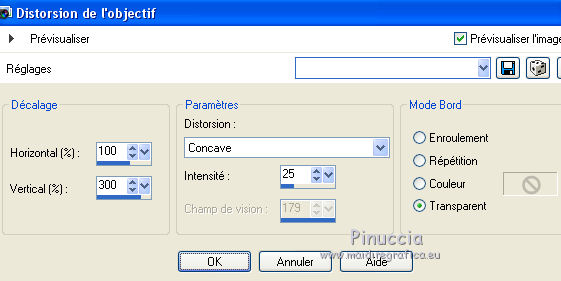
Calques>Dupliquer.
10. Effets>Modules Externes>VM Stylize - Zoom Blur
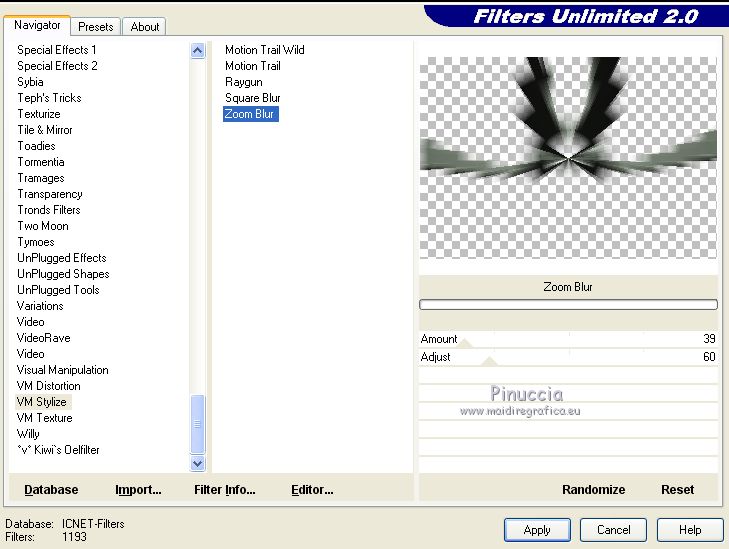
Calques>Agencer>Déplacer vers le bas.
11. Vous positionner sur le calque du haut Sélection transformée.
Effets>Modules Externes>Mura's Meister - Copies.
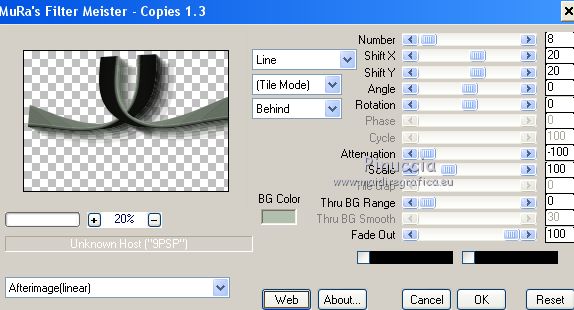
12. Effets>Effets géométriques>Pentagone.
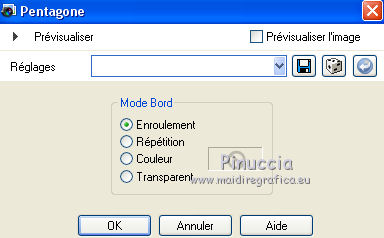
Fermer le calque de dessous.
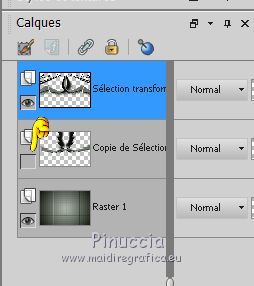
Activer l'outil Gomme 
et effacer la partie supérieure de l'effet
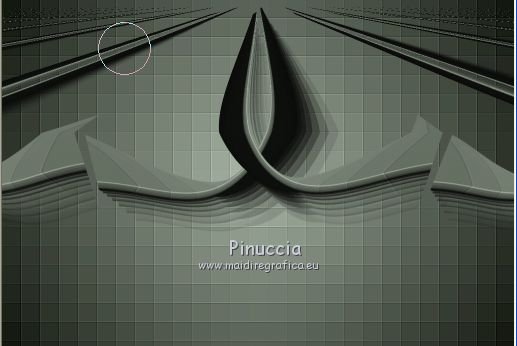
Résultat

13. Effets>Modules Externes>Virtual Painter 4 - Virtual Painter 4
Filter: Pastel - Material: Wood
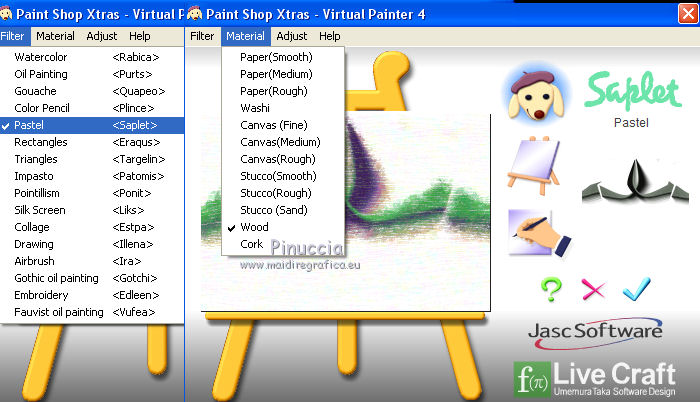
14. Vous positionner sur le calque Raster 1.
Calques>Nouveau calque raster.
Sélections>Sélectionner tout.
Ouvrir le misted 3273-luzcristina et Édition>Copier.
Revenir sur votre travail et Édition>Coller dans la sélection.
Sélections>Désélectionner tout.
15. Réglage>Flou>Flou radial.
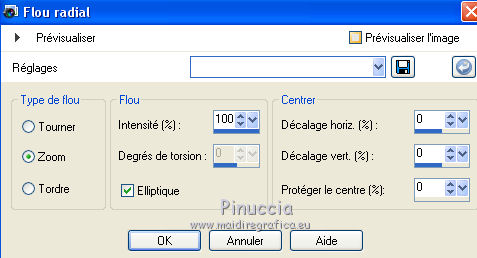
Calques>Fusionner>Fusionner le calque de dessous.
Réglage>Netteté>Davantage de netteté.
Fermer le calque Raster 1.
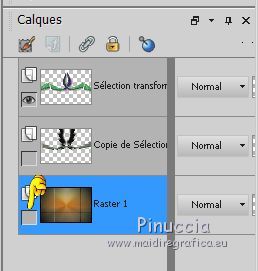
16. Ouvrir le tube backlica - Édition>Copier.
Revenir sur votre travail et Édition>Coller comme nouveau calque.
Calques>Agencer>Déplacer vers le bas.

Réglage>Luminosité et Contraste>Luminosité et Contraste.
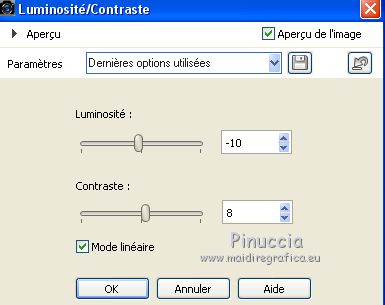
17. Image>Taille du support - 1024 x 800 pixels.
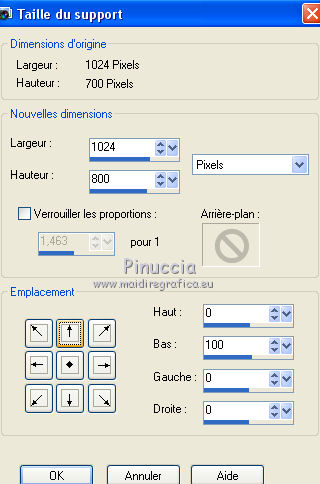
Calques>Dupliquer.
18. Effets>Modules Externes>Mura's Meister - Perspective Tiling.
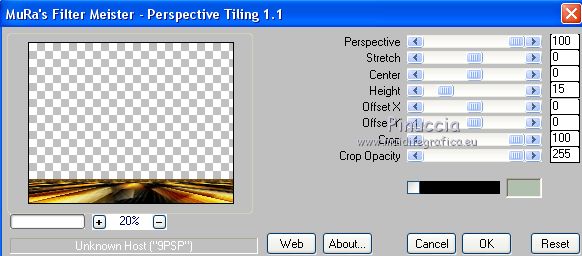
Activer l'outil Baguette magique  , progressivité 60, , progressivité 60,
et cliquer sur la partie transparente pour la sélectionner.
Presser CANC sur le clavier  (une seule fois, pour adoucir l'effet).
(une seule fois, pour adoucir l'effet).
Sélections>Désélectionner tout.
19. Vous positionner sur le calque raster 1
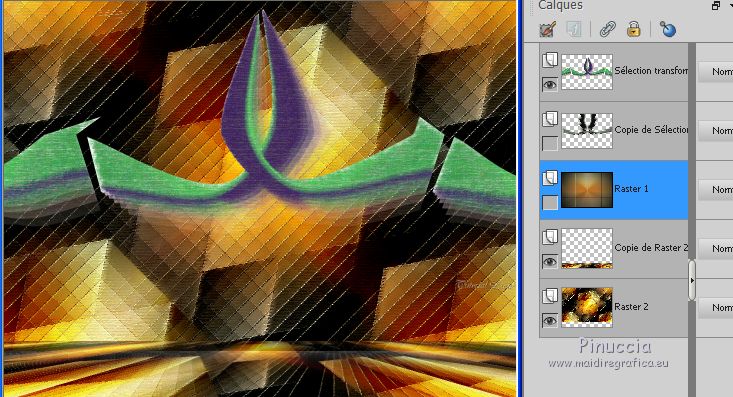
Édition>Couper (pour garder le calque d'arrière plan en mémoire)
Le calque reste vide: Calques>Agencer>Placer en bas de la pile (et re-ouvrir le calque).

Sélections>Sélectionner tout.
Édition>Coller dans la sélection.
Sélections>Désélectionner tout.
20. Vous positionner sur le calque Raster 2
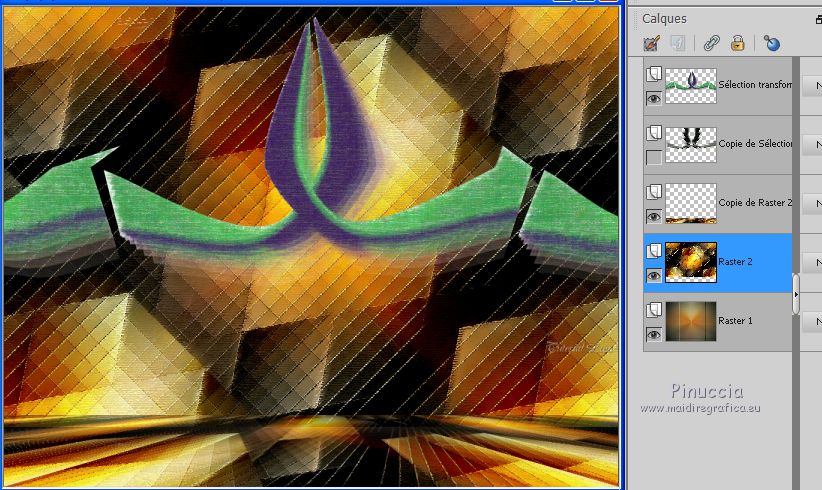
Ouvrir le tube decolc - Édition>Copier.
Revenir sur votre travail et Édition>Coller comme nouveau calque.
Garder le calque en mode Luminance (héritée)
21. Re-ouvrir et vous positionner sur le calque Copie de Sélection Transformée.
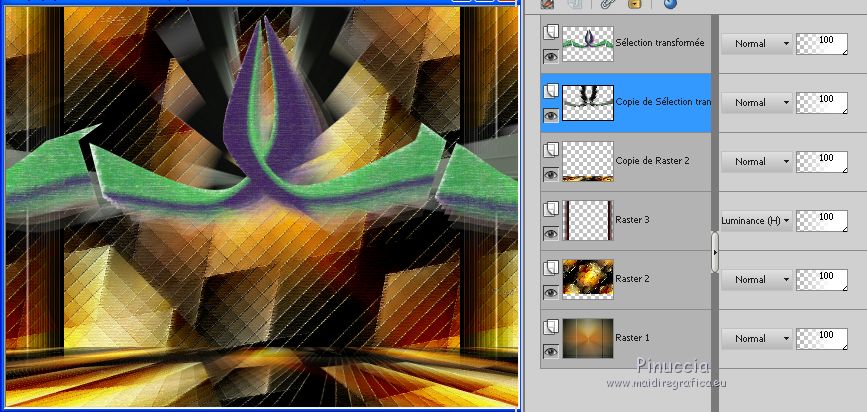
Calques>Dupliquer.
Placer le deux calques en mode Recouvrement et réduire l'opacité à 75%,
et placer le calque du haut de la pile en mode Lumière dure.
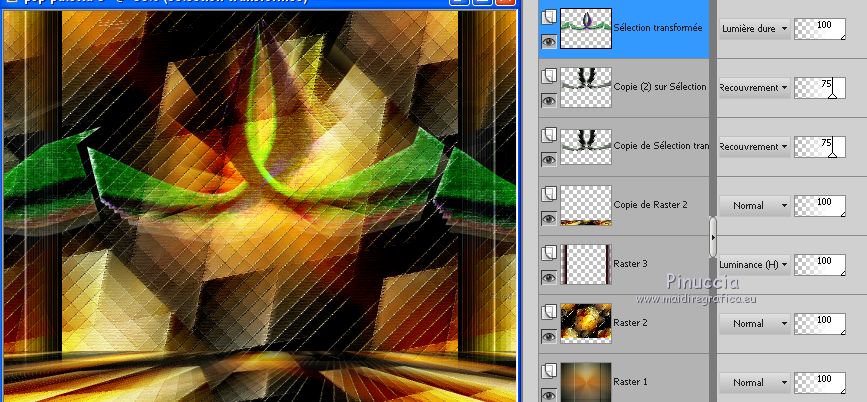
22. Vous positionner sur le calque Copie de Sélection transformée
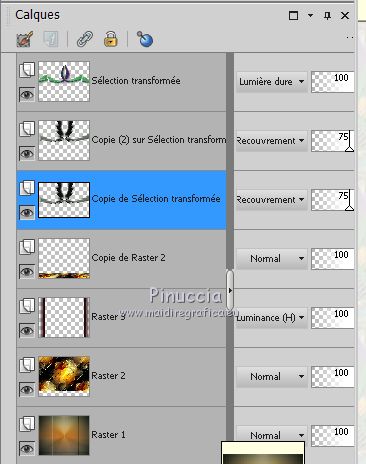
Activer à nouveau le misted 3273-luzcristina et Édition>Copier.
Revenir sur votre travail et Édition>Coller comme nouveau calque.
Réglage>Netteté>Davantage de netteté.
Déplacer  le tube à gauche. le tube à gauche.
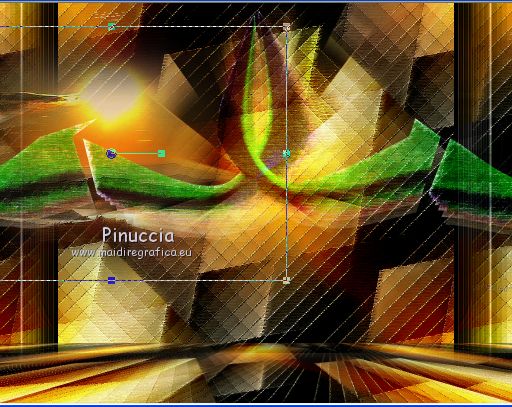
La tag et les calques - règler mode mélanges et opacitées à votre goût.
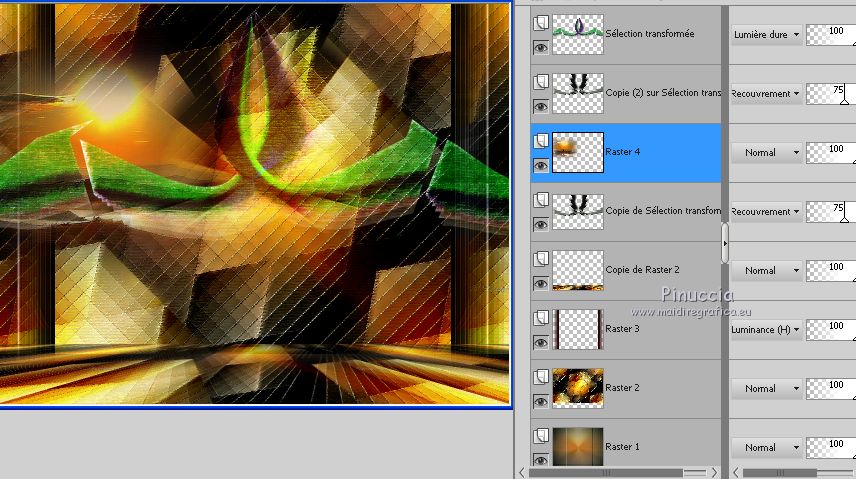
Calques>Fusionner>Calques visibles.
23. Effets>Modules Externes>AAA Frames - Foto Frame.
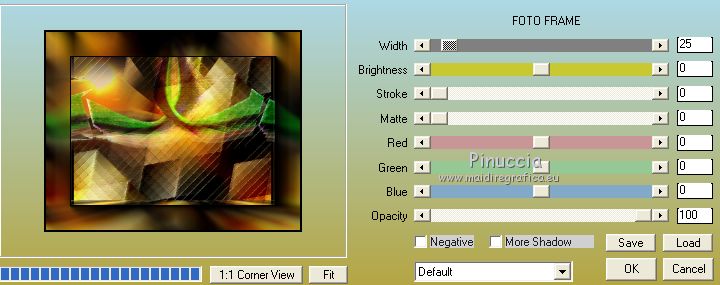
24. Ouvrir le tube SuizaBella_Ref_AG-00600 - Édition>Copier.
Revenir sur votre travail et Édition>Coller comme nouveau calque.
Redimensionner, à 55%, redimensionner tous les calques décoché.
Déplacer  le tube à droite. le tube à droite.
Effets>Effets 3D>Ombre portée, à choix.
25. Ouvrir le tube SuizaBella Flores4 - Édition>Copier.
Revenir sur votre travail et Édition>Coller comme nouveau calque.
Redimensionner, à 65%, redimensionner tous les calques décoché.
Réglage>Netteté>Netteté
Déplacer  le tube en bas à gauche. le tube en bas à gauche.
Effets>Effets 3D>Ombre portée, à choix.
26. Signer votre travail sur un nouveau calque.
petite note sur le watermark:
je ne demande pas de mettre le watermark sur les versions faites après mes traductions.
Mais, si vous décidez d'utiliser le watermark fourni par l'auteur,
j'apprécierais que mon travail de traducteur soit également respecté.
Pour cela, j'ai ajouté au matériel mon watermark (en français et en anglais).
27. Calques>Fusionner>Tous.
Optionnel: Effets>Modules Externes>AAA Filters - Custom - Landscape.
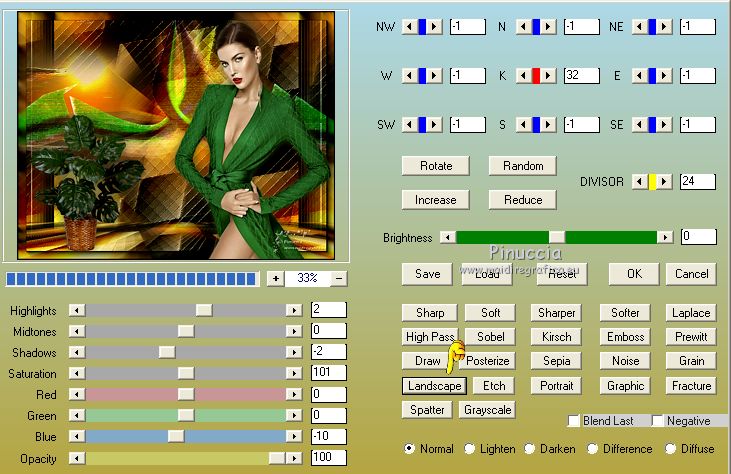
28. Enregistrer en jpg.
Version avec tubes de Tocha, Syl et Aclis

Version avec tubes de Tocha et Syl

vos versions ici

Si vous avez des problèmes, ou des doutes, ou vous trouvez un link modifié,
ou seulement pour me dire que ce tutoriel vous a plu, vous pouvez m'écrire.
22 Mai 2019
|






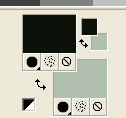
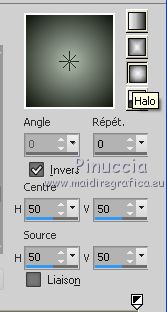
 l'image du dégradé.
l'image du dégradé.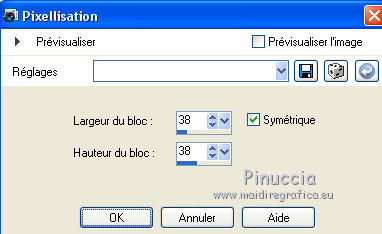


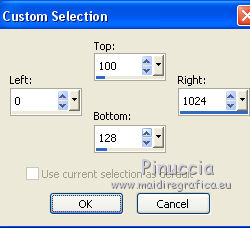
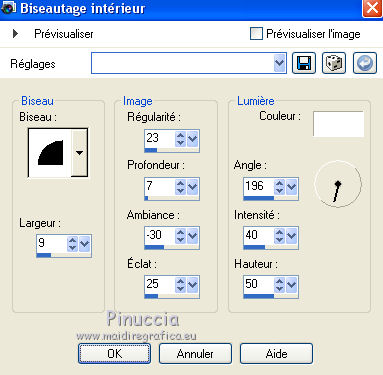

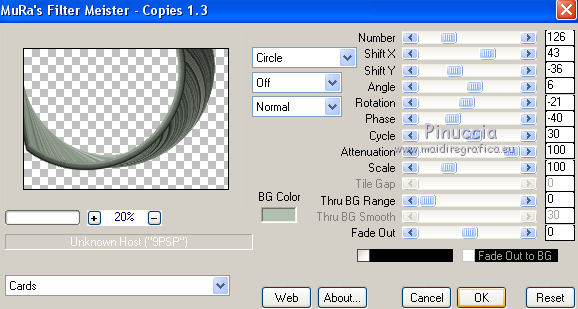
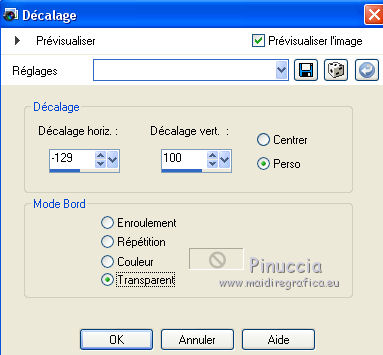

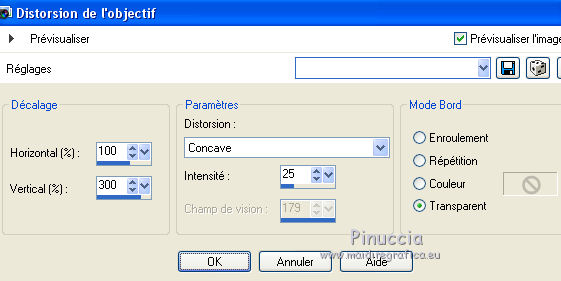
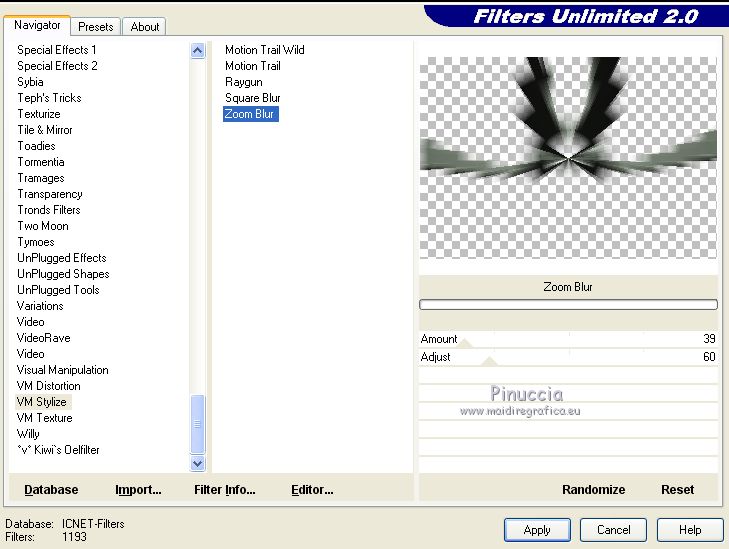
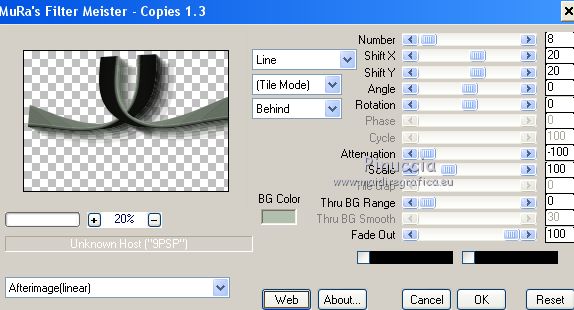
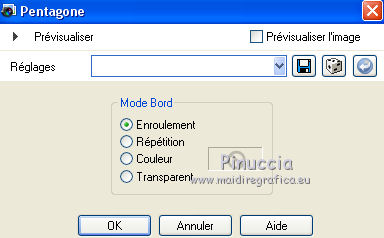
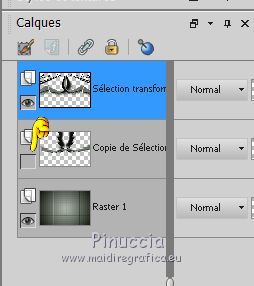

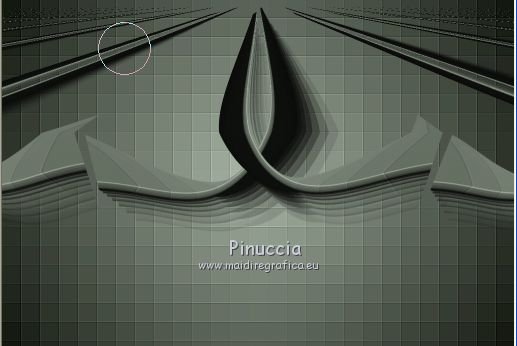

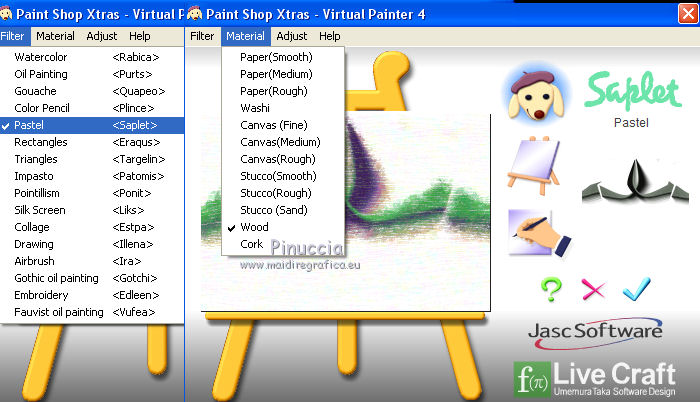
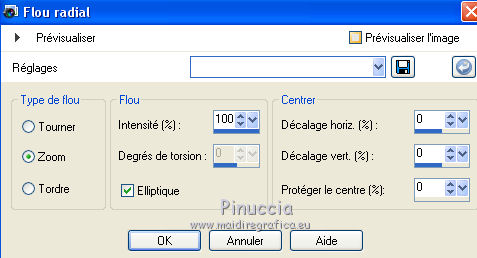
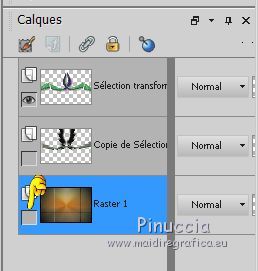

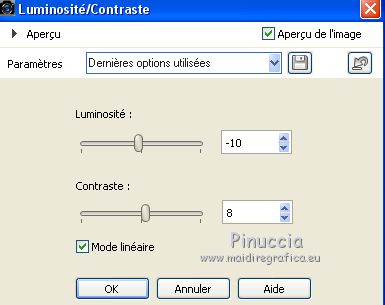
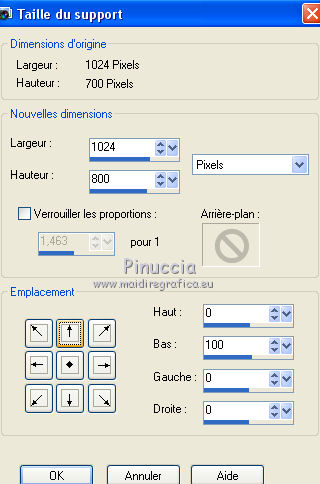
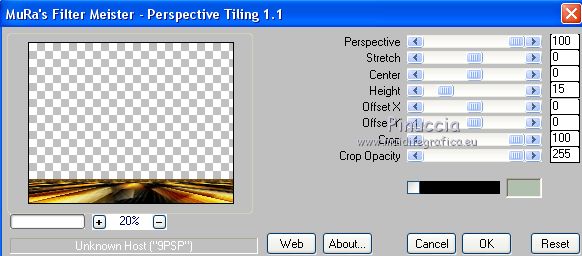
 , progressivité 60,
, progressivité 60, (une seule fois, pour adoucir l'effet).
(une seule fois, pour adoucir l'effet).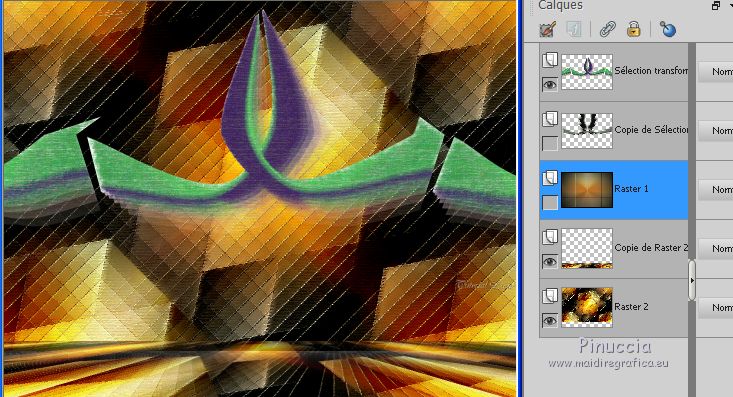

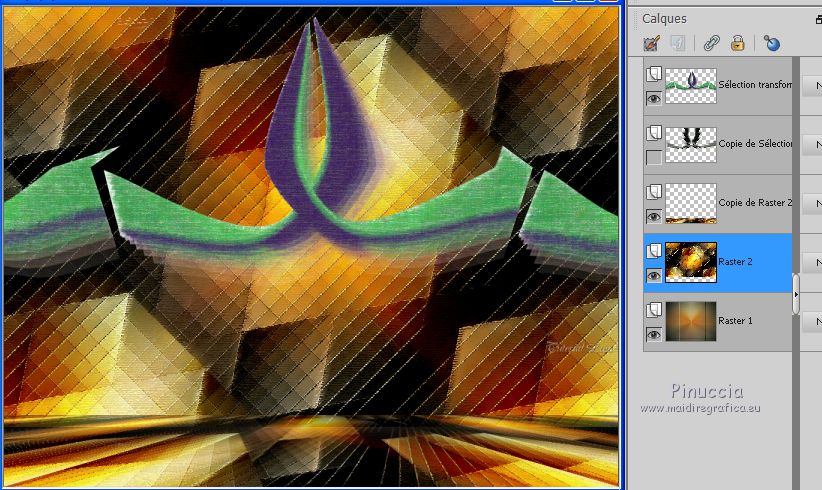
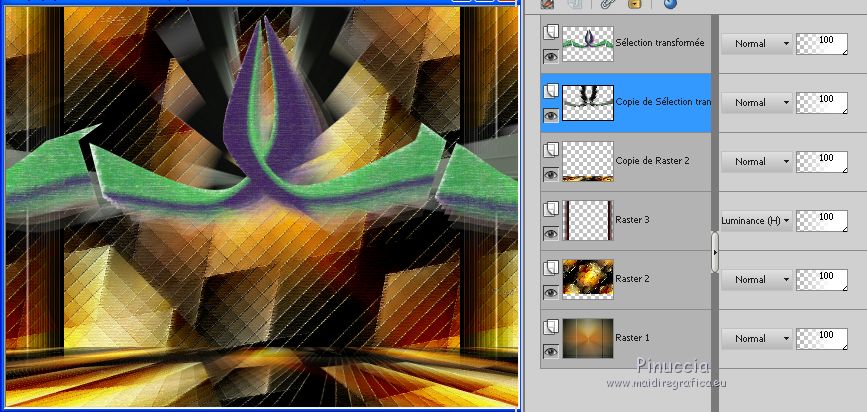
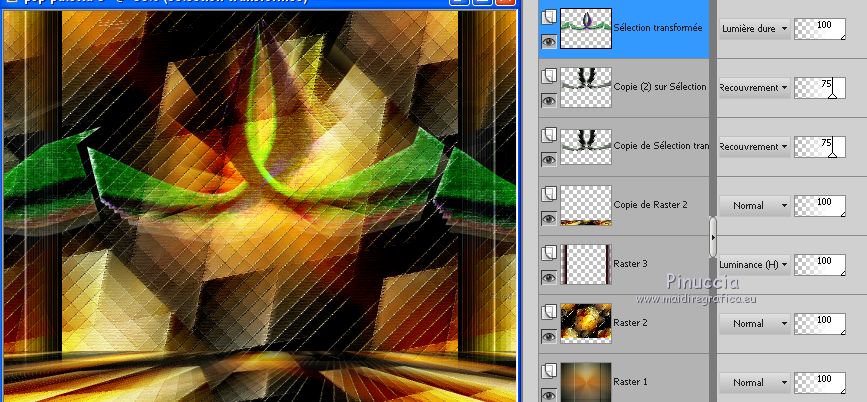
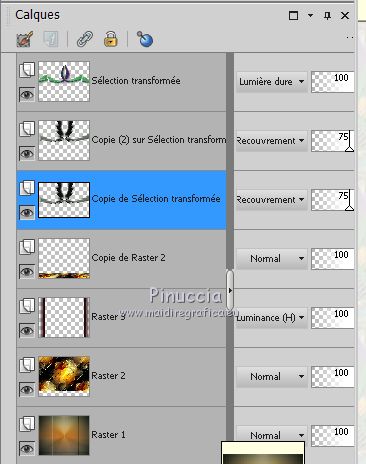
 le tube à gauche.
le tube à gauche.